頑張って作ったHPを公開したけど、google検索に表示されな~い!
色々調べたらサイトマップをクローラーに見つけてもらって、googleにインデックス登録されればOKだということがわかりました。
「サイトマップ」「robots.txt」も作成して、アップロードも出来たから次は「サーチコンソール」で設定しよう。
「サイトマップ」「robots.txt」については→こちら
google サーチコンソールへ行こう
検索画面で「サーチコンソール」など入力すると出てきます。
まずは、サーチコンソールへ行こう→ こちらからだよ。
さあ、サーチコンソールに着いたかな。
URLの所有権を証明しよう
プロパティを検索→プロパティを追加をクリック
右の「URLプレフィックス」にURLを入力して「続行」をクリックしましょう。
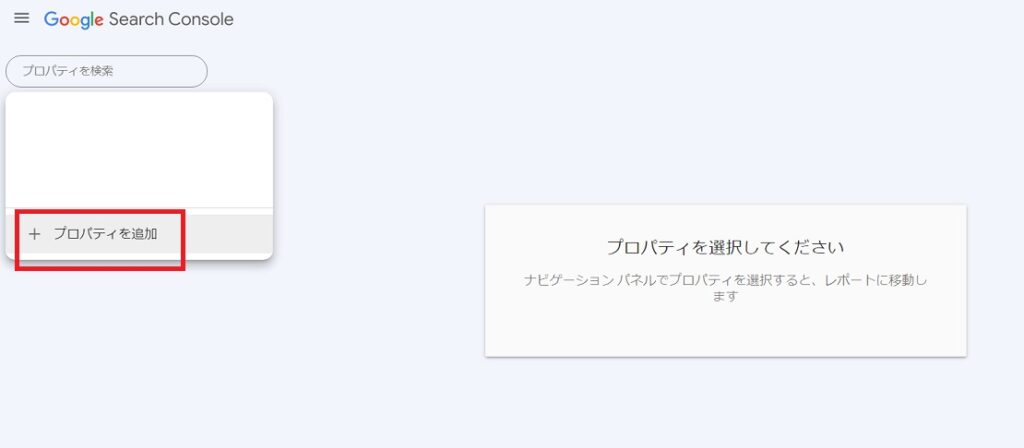
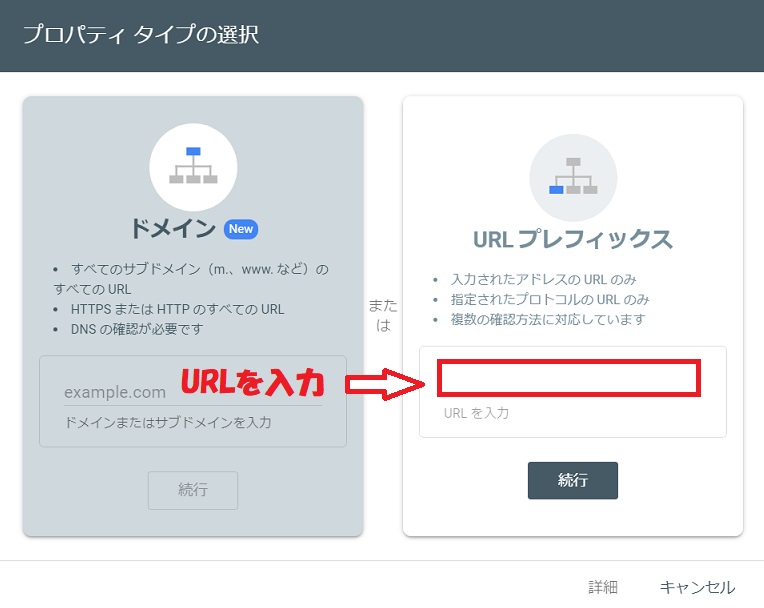
所有権の確認をします。誰でもURLのデータを閲覧することを防ぐ為ですね。
所有権の確認方法はさまざまありますが、「HTMLファイル」をアップロードする方法を紹介します。
ファイルをダウンロードと描いている右をクリックしてダウンロードしましょう。
そのファイルを「FileZilla」などのFTPソフトでサーバーにアップロードしましょう。
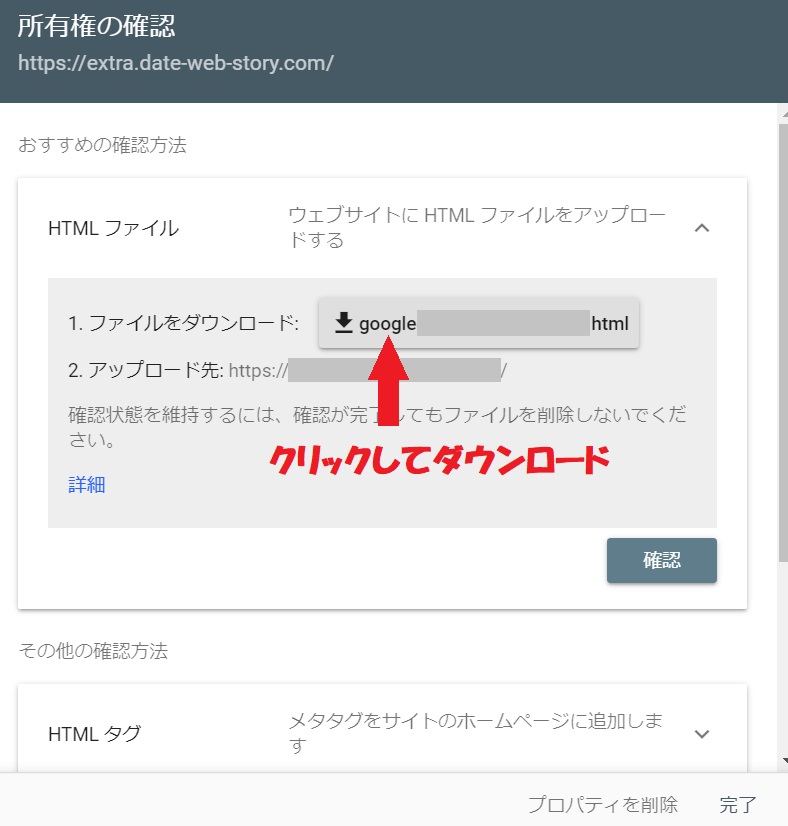
FileZillaについてはこちら→ FileZillaがわかっちゃう!
アップロード先はそのURLのトップページでもある「index.html」ファイルと同じ場所にします。
サーチコンソールに戻って「所有権の確認」で「確認」をクリックすると「所有権を証明しました」とアナウンスが表示されます。
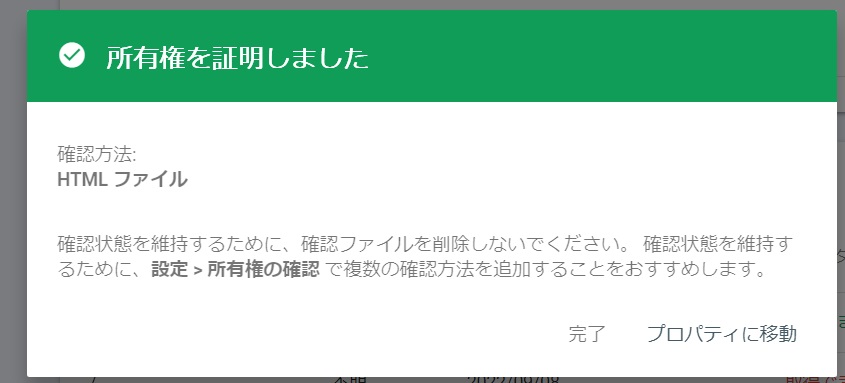
インデックス登録されるようにお願いする
googleにインデックス登録されるように、「サイトマップ」作ってるから見て!とアピールします。
まず、左の「インデックス」の欄にある「サイトマップ」をクリックしましょう。
「新しいサイトマップの追加」というところに、URLが既に表示されていると思います。その続きに作成したサイトマップのファイル名つまり「sitemap.xml」と入力しましょう。次に「送信」をクリックします。
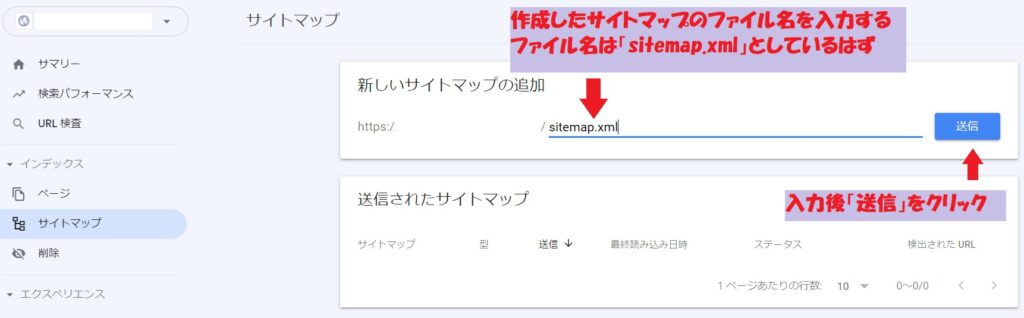
するとその下の「送信されたサイトマップ」の枠内のステータスに「成功しました」と表示されればOKです。
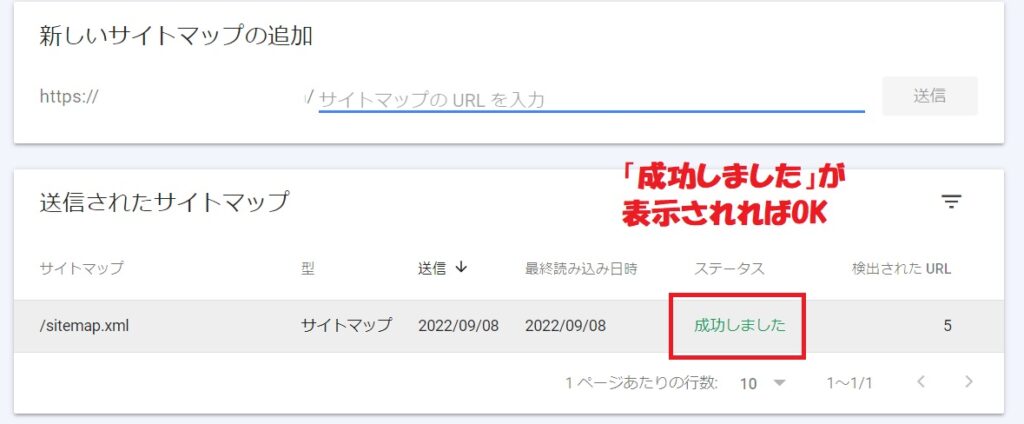
もし、失敗しても少し時間を置いてみましょう。更新すると「成功しました」と表示する場合があります。
これでクロールされてgoogleにインデックス登録されます。
ただし、どのくらいの時間でインデックス登録されるかはわかりません。
あくまでもクローラーにこのURLのサイトマップを見てね!と促しただけだからです。
次の日にでもgoogleの検索で「site:URL」で検索してみてください。検索にヒットしたときはとてもうれしかったことを思い出します。
URL検査
左側の管理画面に「URL検査」をクリックしましょう。
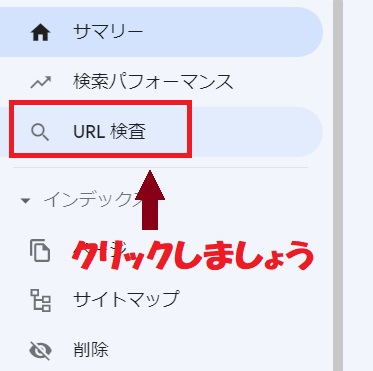
上の入力欄にトップページのURLではなく、下層のURLを入力しましょう。入力したURLがgoogleに登録されていなければ、登録を促すことが出来ます。インデックス登録をリクエストをクリックします。
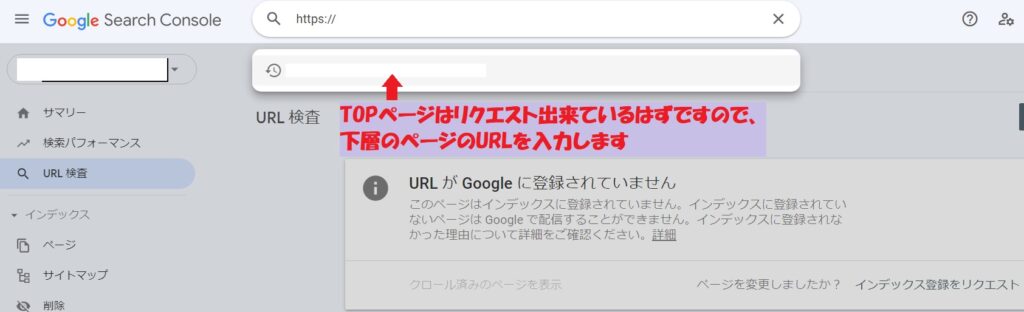
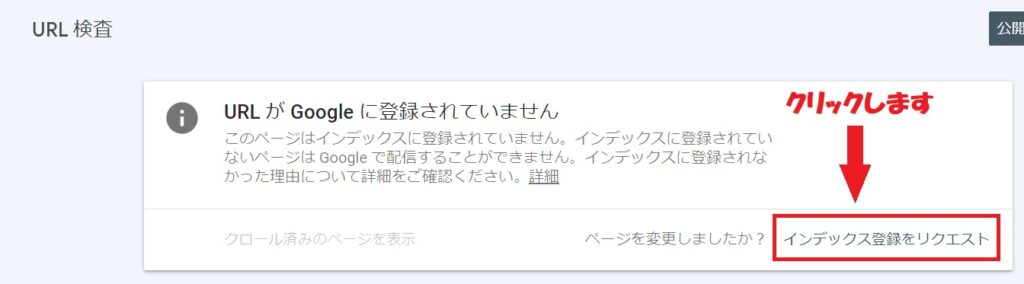
可能かどうかのテストをします。(勝手にしてくれます)問題なければリクエスト済みとなり、インデックス登録を促しました。これで、トップページだけでなく、是非検索されてヒットしてほしいページ(URL)もインデックス登録しやすくなります。
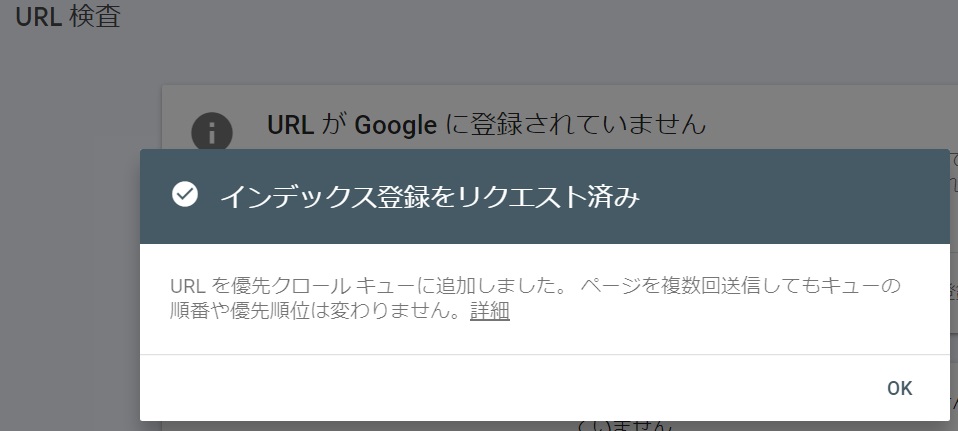
色々な人があなたのページを見てくれる機会が増えるというわけですね!
これからもより良いコンテンツ作りに励みましょう!
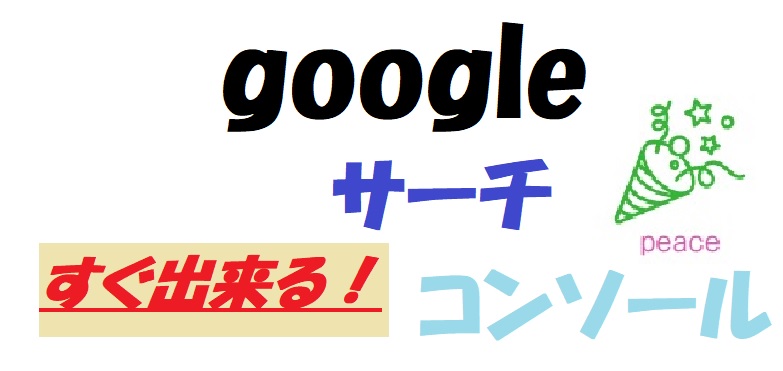


コメント
[…] サーチコンソールについては→こちら […]